В некоторых ситуациях ваш компьютер с Windows 11 может перестать отвечать на запросы, и вам потребуется выполнить аварийную перезагрузку. Эта функция позволяет вам принудительно перезагрузить систему без сохранения вашей работы или корректного выхода из приложений. Хотя мы рекомендуем использовать традиционный вариант выключения, когда это возможно, аварийный перезапуск может быть полезным инструментом, когда ваш компьютер полностью не отвечает. В этой статье вы узнаете, как выполнить аварийный перезапуск в Windows 11.
⚡ Итог: чтобы запустить аварийный перезапуск в Windows 11, просто нажмите и удерживайте клавиши «Ctrl+Alt+Del», нажмите кнопку «Питание» в правом нижнем углу, затем выберите «ОК» в настройке «Экстренный перезапуск». Эту функцию следует использовать с осторожностью в качестве последнего средства для перезапуска не отвечающей системы.
Руководство по выполнению аварийного перезапуска в Windows 11
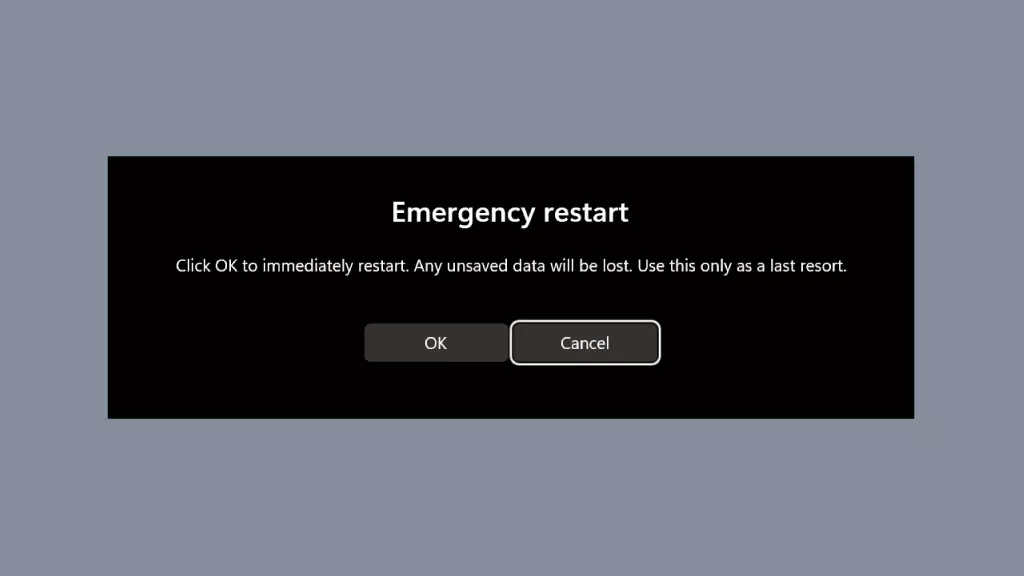
Шаг 1. Откройте меню Ctrl + Alt + Del.
Вам нужно будет получить доступ к меню Ctrl + Alt + Del, чтобы начать процесс аварийного перезапуска. Следуй этим шагам:
- Одновременно нажмите клавиши «Ctrl + Alt + Del» на клавиатуре. На большинстве клавиатур есть клавиши «Ctrl» и «Alt» в левом нижнем углу и клавиша «Del» в правом верхнем углу.
Шаг 2: Удерживая нажатой клавишу Ctrl, нажмите кнопку питания.
При нажатии клавиш Ctrl+Alt+Del на экране появляется меню. Вот что вам нужно сделать дальше.
- Удерживая нажатой клавишу «Ctrl», переместите курсор в правый нижний угол экрана. Отображается значок кнопки питания.
- Щелкните значок кнопки питания один раз. Откроется небольшое меню с различными опциями.
Шаг 3. Подтвердите аварийный перезапуск
Вы можете найти возможность выполнить аварийный перезапуск в меню «Электропитание». Выполните следующие заключительные шаги:
- В открытом меню наведите курсор на опцию «Перезагрузить».
- Наряду с обычными параметрами перезапуска появится дополнительная опция под названием «Экстренный перезапуск».
- Нажмите на опцию «Экстренный перезапуск». Появится диалоговое окно подтверждения.
- Нажмите кнопку «ОК», чтобы продолжить аварийный перезапуск.
Нажмите «ОК», и ваш компьютер с Windows 11 принудительно перезагрузится, игнорируя любую несохраненную работу или открытые приложения. Этот процесс может вернуть неотвечающую систему обратно в рабочее состояние.
заканчивать
Стоит отметить, что функция экстренного перезапуска была доступна и в предыдущих версиях Windows. Однако мы рекомендуем всегда использовать эту функцию только в крайнем случае. Если возможно, обеспечьте целостность данных, сохранив результаты своей работы и завершив работу приложения в обычном режиме. Не забывайте использовать эту функцию ответственно и отдавайте приоритет обычным методам завершения работы для более плавного взаимодействия с пользователем.












